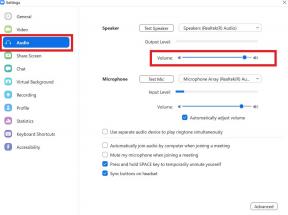Kā iestatīt VPN viedtelevīzijā
Cita Noderīga Rokasgrāmata / / August 05, 2021
Lietotņu veikalos ir pieejamas daudzas VPN lietojumprogrammas, tāpat arī daudzi dažādu ražotāju viedie televizori. Tomēr, kad runa ir par instalēšanu VPN viedtelevīzijā ir kopīgi iemesli, un šajā rakstā atradīsit visu, kas jums jāzina, lai viedtālrunī iestatītu VPN.
Jums varētu būt jautājums, kāpēc jūsu Smart TV ir nepieciešams VPN. Nu, tas ir diezgan vienkārši. Jūsu Smart TV noteikti ir interneta savienojuma funkcija, iespējams, arī dažas mikrofona un kameras pieejamības funkcijas. Tas viss un vēl vairāk padara jūsu televizoru par viedo televizoru, atstājot varbūtību, ka ļaunprātīgas personas jūs izspiegos vai iebruks privātums, it īpaši tāpēc, ka viedie televizori parasti tiek uzstādīti jūsu mājas privātās telpās, piemēram, viesistabā vai jūsu guļamistaba.

VPN instalēšana viedajā televizorā samazinās ekspluatācijas riskus, bet daudz vairāk nekā tikai privātuma aizsardzība, palīdzēs arī apiet cenzūru un piekļūt ģeogrāfiski bloķētam saturam.
Apskatīsim, kas jums nepieciešams, kā arī pieejamās metodes VPN iestatīšanai viedajā televizorā.
Satura rādītājs
- 1 Nepieciešama informācija par VPN iestatīšanu viedtelevīzijā
- 2 Android TV instalējiet VPN lietotni no Google Play veikala
- 3 Pārslogojiet VPN lietotni ar APK failu
- 4 Koplietojiet VPN savienojumu no sava Windows datora
- 5 Windows virtuālā maršrutētāja iestatīšana
- 6 Koplietojiet VPN savienojumu no sava Mac datora
Nepieciešama informācija par VPN iestatīšanu viedtelevīzijā
Būtībā, lai instalētu VPN viedtelevīzijā, jums būs nepieciešams:
- Smart TV. Acīmredzot tas ir saraksta augšgalā. Jums var būt vieglāk instalēt VPN Android TV, ja jums tāds ir, bet noteikti ir iekļauta lielākā daļa viedo televizoru.
- Stabils interneta savienojums. Neatkarīgi no tā, vai tas ir Wifi vai Ethernet savienojums, jums ir nepieciešams stabils interneta savienojums.
- Uzticama VPN abonēšana. Internetā ir daudz VPN nodrošinātāju, noteikti abonējiet uzticamu. Jums var būt nepieciešams arī pārbaudīt maršrutētāja saderību atkarībā no tā, kuru metodi izmantosit.
Tomēr pirms darba sākšanas ir obligāti jāpārbauda gan Smart TV, gan citu izmantoto ierīču savienojamības iespējas. Dažos gadījumos jūsu Smart TV var būt konfigurēts darbam tikai ar Ethernet savienojumu, tikai ar Wifi savienojumu vai citos gadījumos - ar abiem.
Tātad, pievērsīsimies pārbaudei un pārbaudīsim dažādas pieejamās metodes VPN iestatīšanai viedajā televizorā.
Android TV instalējiet VPN lietotni no Google Play veikala

Tas, iespējams, ir vienkāršākais, ko var iegūt. Ar Android TV kas var piekļūt Google Play veikals, apmeklējiet veikalu savā televizorā un meklējiet verificētu VPN lietojumprogrammu.
Kad esat pārliecināts, ka VPN lietojumprogramma ir uzticama, instalējiet to savā televizorā un izveidojiet savienojumu ar to, pierakstoties. Tas ir viss, jūs visi esat iestatīti.
Pārslogojiet VPN lietotni ar APK failu
Ja jums ir viedtelevizors, kas ir konfigurēts kā Android, bet nevar piekļūt visām Google Play veikala lietotnes funkcijām, šī metode ir domāta jums. Ja viedtālrunis nedarbojas operētājsistēmā Android un jūs izmēģināt šo metodi, ir tikai divi iespējamie rezultāti.
Labākajā gadījumā APK fails aizņems tikai vietu, VPN lietojumprogramma nedarbosies. No otras puses, vissliktākais, kas var notikt, ir tas, ka jūs galu galā ķieģeļu televizoru.
Tātad, pieņemot, ka jūsu Android ierīcē darbojas viedtelevizors, varat televizorā lejupielādēt uzticamā VPN APK failu, jo nevarat instalēt lietojumprogrammu tieši no Play veikala.
Sadalīsim to pa soļiem, lai padarītu to vieglāku;
- Smart TV lietotņu veikalā meklējiet lietojumprogrammu “FX File Explorer” un instalējiet to.
- Virzieties uz Iestatījumi> Drošība un ierobežojumi> Nezināmi avoti. Atkarībā no ierīces veida navigācijas ceļš var atšķirties, kaut arī tikai nedaudz. Vai nu jums būs jāieslēdz “Nezināmi avoti” vai jāieslēdz konkrētas lietotnes. Ja tas notiek pēdējā gadījumā, ieslēdziet “FX File Explorer”.
- Windows vai Mac datorā lejupielādējiet sava uzticamā VPN APK failu.
- Kopējiet APK failu uz USB disku, kurā nav vīrusu.
- Pievienojiet USB disku viedajam televizoram.
- FX failu pārlūkprogrammā, kuru esat instalējis viedajā televizorā, atrodiet USB disku, uz kura parasti būs apzīmējums “Media Card”, un atveriet to.
- Atlasiet un instalējiet APK.
Kad esat veiksmīgi instalējis VPN APK failu, tagad varēsiet atvērt viedtālruni kā lietojumprogrammu savā viedajā televizorā, pierakstīties un viss būs gatavs.
Koplietojiet VPN savienojumu no sava Windows datora
Lai to izdarītu, personālais dators ir jāiestata kā mobilais tīklājs vai virtuālais maršrutētājs un pēc tam tam jāpievieno viedtelevizors kā parasts Wifi savienojums.
Vispirms jums jāpārliecinās, vai datoru var darbināt kā virtuālo maršrutētāju. Lūk, kā:
- Nospiediet Windows taustiņš un veidu cmd meklēšanas joslā.
- Ar peles labo pogu noklikšķiniet uz Komandu uzvedne un Izpildīt kā administratoram.
-
Komandu uzvednes logā ierakstiet šādu komandu:
netsh wlan šovu braucēji
un nospiediet Enter.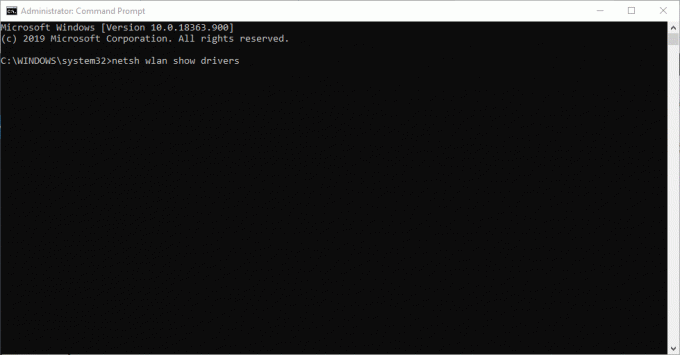
- Ja saņemat atsauksmes “Atbalstīts mitinātais tīkls: jā”, jūsu dators atbalsta virtuālā maršrutētāja mitināšanu. Pretējā gadījumā jums būs jāizmēģina cita metode.
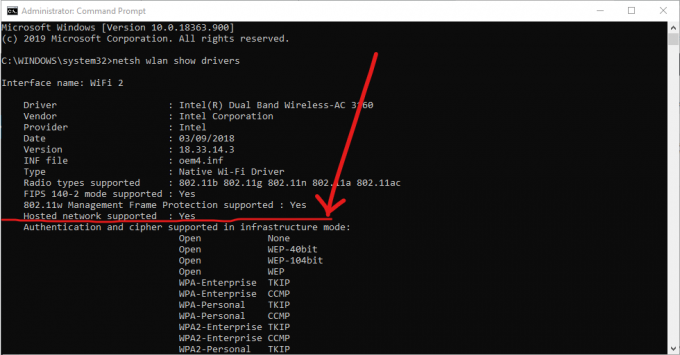
Windows virtuālā maršrutētāja iestatīšana
Veiciet šīs darbības, lai iestatītu datoru kā virtuālo maršrutētāju:
- Savienojiet datoru ar internetu.
-
Lejupielādējiet un instalējiet uzticamu VPN lietojumprogrammu.
- Atkārtoti atveriet komandu uzvedni, kā aprakstīts iepriekš.
-
Ierakstiet komandu:
netsh wlan iestatiet hostednetwork mode = atļaut ssid = NETWORKNAME atslēga = PASSWORD
un NETWORKNAME un PASSWORD aizstājiet ar izveidojamā jaunā tīkla lietotāja vārdu un paroli.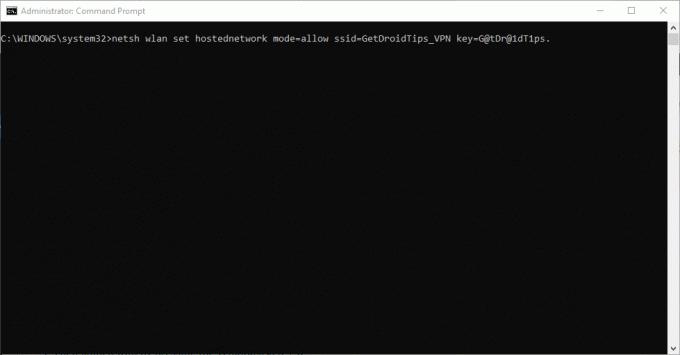
- Nospiediet Enter. Jums vajadzētu saņemt apstiprinājumu par veiksmīgi izveidoto mitināto tīklu.
- Pēc tam palaidiet Run, nospiežot Windows taustiņš + R.
- Atvērtajā dialoglodziņā ierakstiet “ncpa.cpl” un noklikšķiniet uz Labi.
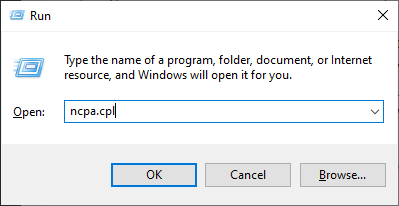
- Ar peles labo pogu izvēlnē Tīkla savienojumi noklikšķiniet uz savienojuma, kas apzīmēts kā [VPN pakalpojumu sniedzēja nosaukums], un no opcijām noklikšķiniet uz Adapteris un atlasiet rekvizītus.
- Cilnē Kopīgošana pārbaudiet “Ļaujiet citiem tīkla lietotājiem izveidot savienojumu, izmantojot šī datora interneta savienojumu ”.
- Nolaižamajā izvēlnē atlasiet jauno izveidoto virtuālā maršrutētāja tīklu un nospiediet OK.
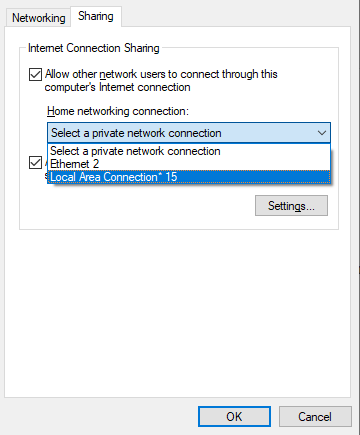
- Iestatiet savu VPN izmantot OpenVPN protokolu un izveidojiet savienojumu ar to savā personālajā datorā
- Izmantojot viedtelevizoru, izveidojiet savienojumu ar datora virtuālo maršrutētāju.
Koplietojiet VPN savienojumu no sava Mac datora
Paredzams, ka šī metode darbosies jebkurš Mac lietotājs kurš darbojas ar jaunāko MacOS versiju. Jums ir paredzēts izmantot arī VPN nodrošinātāju, kas atbalsta L2TP / IPSec savienojums ar Mac.
Paturiet prātā, ka atkarībā no Mac modeļa, iespējams, jums būs jāizmanto arī adapteris, lai tieši savienotu Ethernet kabeli ar Mac.
Veiciet šīs vienkāršās darbības, lai koplietotu VPN savienojumu no sava Mac:
- Lejupielādējiet uzticamu VPN un instalējiet to savā Mac datorā, izmantojot L2TP / IPSec manuālo konfigurāciju.
- Izveidojiet savienojumu ar VPN un pēc tam dodieties uz Sistēmas preferences un atlasiet Kopīgošana.
- Kreisajā pusē noklikšķiniet uz Interneta koplietošana.
- Labajā pusē atzīmējiet izvēles rūtiņu Wifi un atlasiet Wifi opcijas.
- Režīmā “Drošība” atlasiet WPA2 Personal. Jūs vēlaties pārliecināties, vai savienojums ir drošs.
- Ievadiet izvēlēto tīkla nosaukumu un paroli un iestatiet tīklu.
- Cilnē Kopīgošana atzīmējiet izvēles rūtiņu Interneta koplietošana.
- Pieskarieties Sākt.
Ar to jūs varat savienot savu viedo televizoru ar Mac tāpat kā parasto Wifi savienojumu. Tā kā jūsu VPN jau ir ieslēgts, varat būt drošs par savu drošību un konfidencialitāti.
Neapšaubāmi, viena no iepriekš aprakstītajām metodēm palīdzēs jums izveidot VPN savā viedajā televizorā.

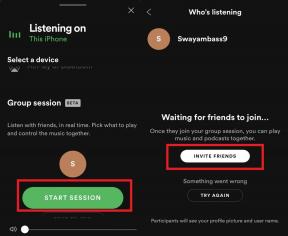
![Lejupielādēt Oppo Reno 4 Pro 5G krājuma tapetes [Full HD +]](/f/af988298b1369bc586435602e766317e.jpg?width=288&height=384)